パワーポイントのスライドで設定したアニメーションを繰り返して実行したいと思ったことはありませんか?
スライドを表示している間にアニメーションを繰り返して表示することで、動きのあるプレゼンテーションの演出もできるようになります。
パワーポイントでは、オブジェクトにさまざまなアニメーション効果をつけることができますが、繰り返したい回数もそれぞれのアニメーションに設定することができます。
また、開始するタイミングを設定することもできるので、スライドが表示されるのと同時にアニメーションが繰り返し表示されたり、クリックのタイミングで繰り返し表示がスタートしたりするような設定をすることも可能です。
以下のような手順で、図やテキストなどのオブジェクトに設定したアニメーションを繰り返し表示することができるようになります。
アニメーションの繰り返しをする方法
(1)アニメーションの繰り返し回数を設定したい図やテキストなどのオブジェクトを選択します。
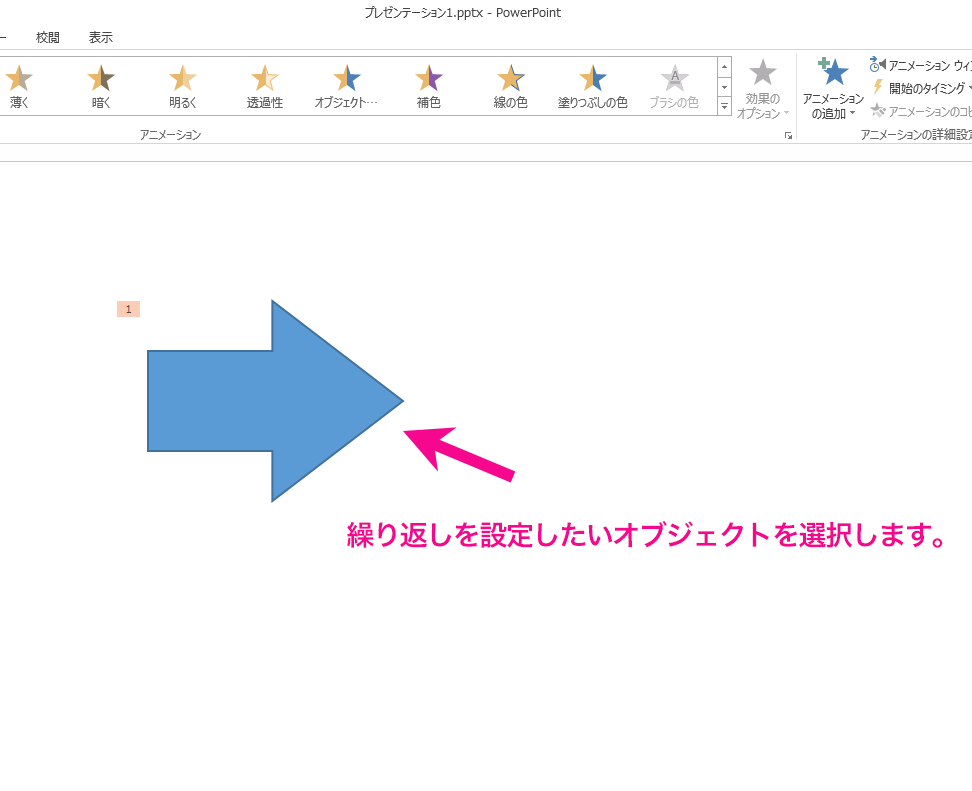
(2)効果のオプションダイアログを開きます。
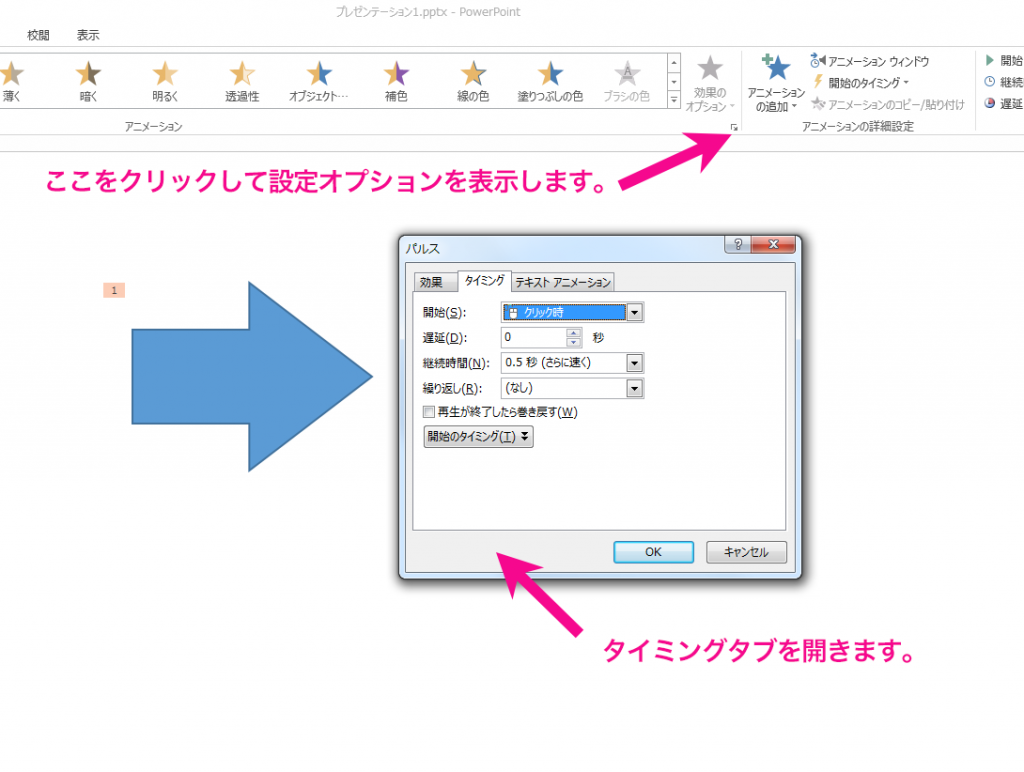
(3)タイミングタブを開き、開始のタイミングや繰り返し回数を設定します。
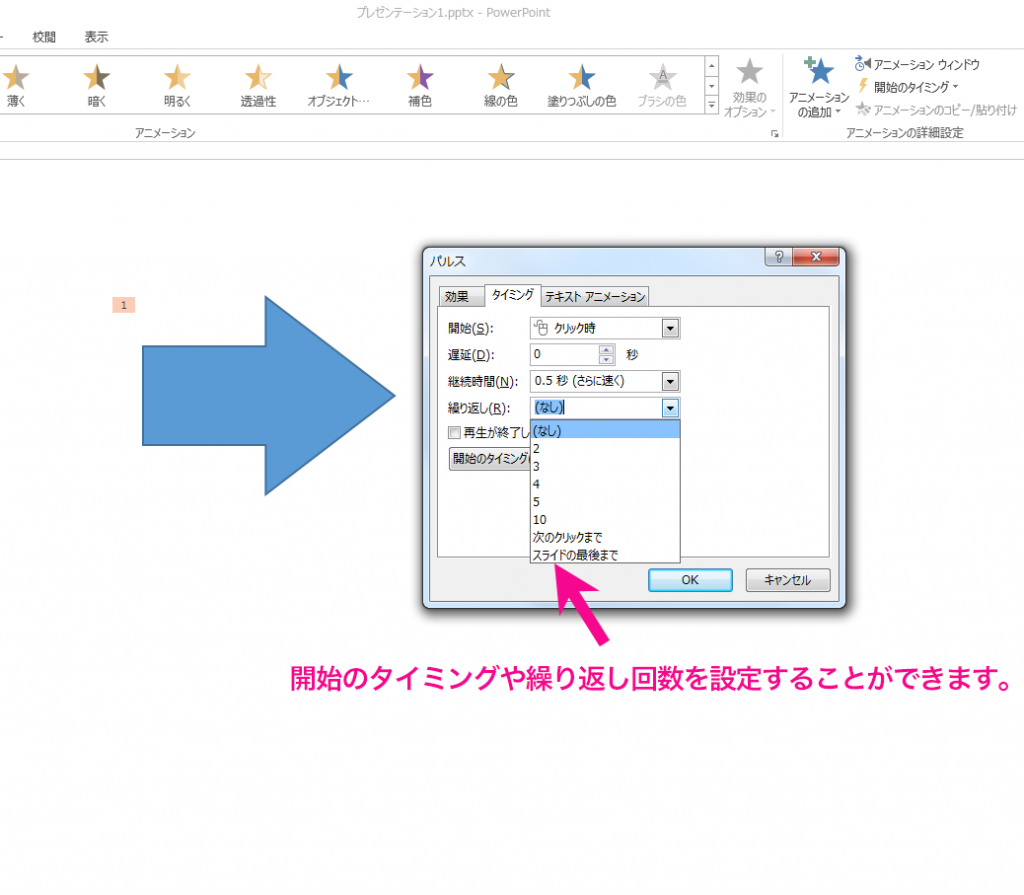
例えば、スライドの最後までにすると開いている間はずっと繰り返されているということです。
(4)OKをクリックすると、プレビュー表示として設定した回数でアニメーションが繰り返しされます。
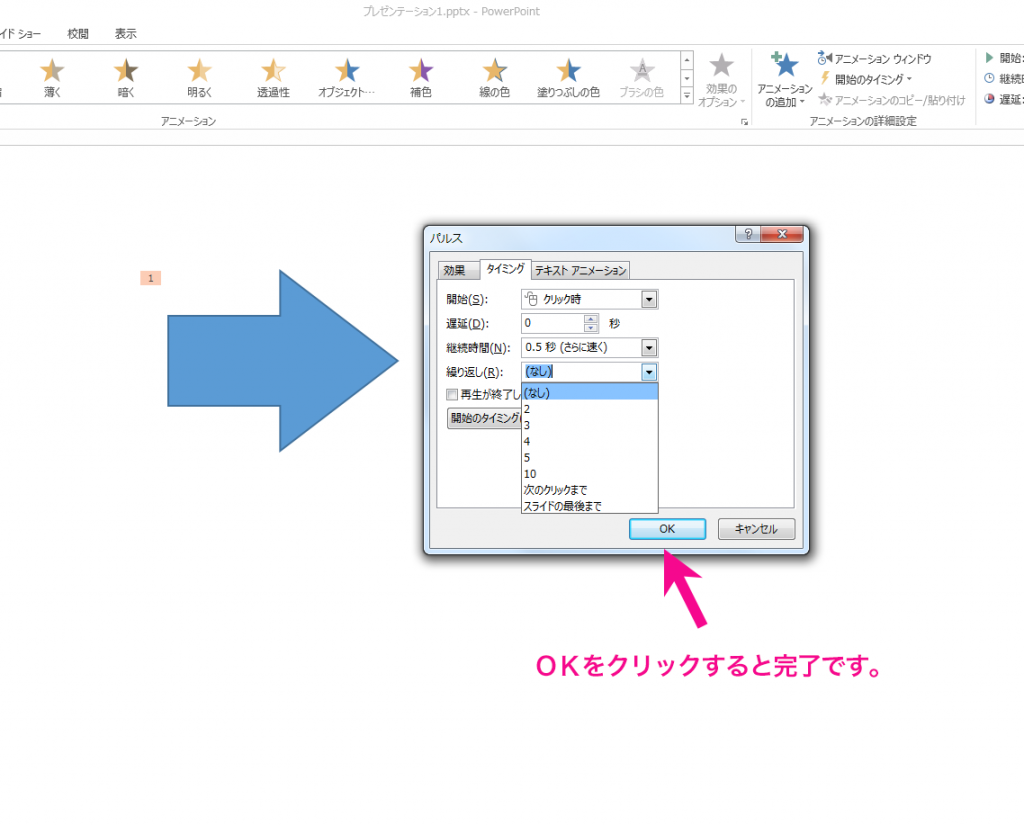
これで、ユーザーが設定した回数でアニメーションが繰り返されるようになります。
まとめ
このようにスライドが表示されている間に、アニメーションが繰り返されたり、クリックと同時にアニメーションが繰り返されたり、細かくアニメーションを設定することができますので、よりインパクトのあるプレゼンテーションを演出することができるようになります。
アニメーションを繰り返すことによって、1回じゃ伝わりにくい部分などを何度も強調して伝える事が出来ます。
また、繰り返しを上手に多用することによって、本来できないようなアニメーションの動きを付けれるため、目をひくような効果をつけられることができます。
ただし、使い方によっては、なんか変な動きをしているなって思われることもよくある機能なので使い方次第で大きく変わります。
なので、繰り返しを設定した時に、本当になんか変じゃないのかを誰かに見てもらう事によって、そういったやりすぎた!というような設定はやらないように気を付けましょう。

